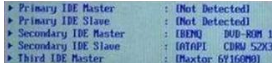
我们在日常工作中都需要使用到电脑,所以使用电脑的频率很高,而且它也有着各式各样的品牌使我们眼花缭乱,小编今天就以华硕电脑为例跟大家讲讲华硕电脑是怎么进入BIOS页面的。
最近有不少的人都在问要怎样才能进入bios,其实是进入华硕bios的方式并没有大家想象的那么难处理。下面快来看看一下小编是怎样教大家进入bios的吧。
1,打开电脑,键盘上的F2点击一下进入
bios电脑图解-1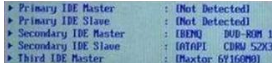
2,这样电脑的主页面就进入了我们想要的BIOS页面,在这里面你可以选择设置不同的东西
怎样进入bios电脑图解-2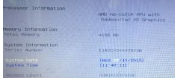
3,设置选项大概在六个左右,你可以根据键盘上的按键进行移动,选择设置的内容,完成之后保存
电脑电脑图解-3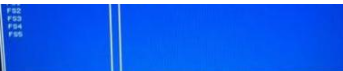
4,完成以上的各项设置之后你就可以直接退出了,这个主要的按键就是点击键盘上的F10
怎样进入bios电脑图解-4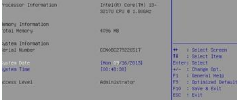
5,最后是退出刚刚的设置页面,我们就完成了各项操作,就可以使用电脑了






 粤公网安备 44130202001059号
粤公网安备 44130202001059号